IGS / IGESファイルとは何ですか?WindowsでIGSファイルを表示および変換する方法は?
IGS/ IGES fileとは何か、およびWindows 11/10でファイルを表示および変換する方法について説明します。Initial Graphics Exchange Specificationの略である IGESは、2Dおよび3Dデザインと関連情報を格納するために使用される標準のファイル形式です。これには、主にモデルのサーフェス情報が含まれています。ただし、ワイヤーフレーム、回路図、設計図、およびソリッドモデルの保存にも使用できます。IGES形式のファイルはASCIIテキスト形式で保存されます。
IGES規格は、 1970年代後半に米国(States)空軍(United) ((Air Force) USAF )(USAF)の統合コンピュータ支援製造(Manufacturing)(ICAM)プロジェクトから発足しました。IGESファイルの最初の公式バージョンは1980年にリリースされました。これは、最も古い3DCAD(CAD)形式の1つです。以前は、IGESファイルは航空宇宙関連の部品の製造に使用されていました。それはさらに自動車や機械を含む他の産業に広がりました。IGES標準に保存されている2Dまたは3Dファイルは、ほとんどの場合、.igsファイル拡張子で保存されます。
STEPのような新しいフォーマットが引き継がれたため、 IGSファイルの使用は大幅に減少しました。さて、いくつかのIGSファイルがあり、それらを(IGS)Windows 11/10で表示および変換したい場合、それを行うにはどうすればよいですか?Windows 11/10IGSファイルを表示または変換するためのネイティブアプリはありません。しかし、心配はいりません。IGSファイルを開いて表示したり、変換したりできるサードパーティのアプリケーションを使用できます。この記事では、IGSファイルを表示するためのいくつかの無料ソフトウェアと無料のWebサイトについて説明します。これらのいくつかでは、IGSファイルも変換できます。それらをチェックしてみましょう。
Windows 11/10IGS/ IGESファイルを表示および変換する方法は?
Windows 11/10IGSファイルを表示または変換するために使用できる無料のソフトウェアとオンラインツールは次のとおりです。
- IGSビューア
- FreeCAD
- Gmsh
- Autodesk Viewer
- 3DViewerOnline.com
- gCAD3D
- 3dusher.com
これらのソフトウェアとWebサービスについて詳しく見ていきましょう。
1]IGSビューア

IGS Viewerは、その名前が示すように、Windows 11/10IGSファイルを表示するための専用の無料ソフトウェアです。その中で、 IGS(IGS)ファイルを開いて表示し、モデルを簡単にナビゲートして分析することができます。標準の表示オプション、ズームオプション、動的回転、ワイヤーフレームカラーチェンジャー、シェードカラー、およびIGSファイルに保存されたデザインを視覚化するためのその他の機能を提供します。
この無料のIGSファイルビューアは、igsviewer.comからダウンロードできます。
2] FreeCAD

FreeCADは、Windows 11/10IGSやその他の2D/3Dファイルを表示するために使用できるCADモデリングスイート(CAD modeling suite)です。サポートされている他の形式には、STP、STL、PLY、OBJ、3DS、DAE、DWG、DXFなどがあります。IGSファイルを表示および分析するために必要なすべてのツールを提供します。これらの一部には、ズーム、回転、ペイン、ワイヤーフレームモード、さまざまな側面図、シェーダー、フラットラインビュー、ポイントビューなどが含まれます。
これを使用して、 IGSモデル(convert the IGS model)を他のサポートされているファイル形式に変換することもできます。IGSファイルを開き、オブジェクトブラウザから選択し、[ファイル(File)]メニューに移動して、[エクスポート(Export)]オプションをクリックします。次に、サポートされている出力ファイル形式の1つを選択して、IGSモデル、STP、OBJ、PLY、DAEなどを保存できます。
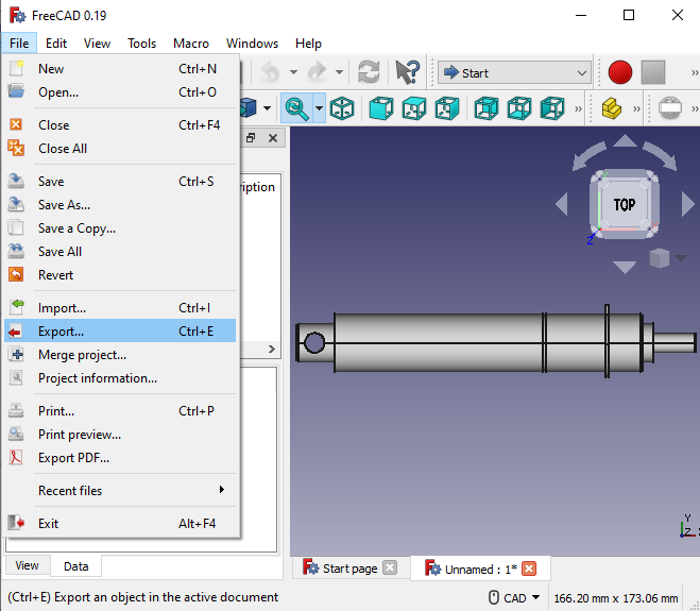
CADモデリングソフトウェアなので、 IGSファイルの編集にも使用できます。したがって、このソフトウェアは、 IGS(IGS)ファイルを表示、編集、および変換するためのオールインワンソリューションです。freecadweb.orgから入手できます。
3] Gmsh

Gmshは、 (Gmsh)Windows 11/10用の無料のオープンソースのポータブルIGSファイルビューアソフトウェアです。これは、 IGS(IGS)ファイルに保存されたデザインを視覚化するための非常に使いやすいユーティリティです。また、 STP(STP)、WRL、PLY、STL、およびその他の3Dファイルを表示することもできます。基本的に、インポートされたIGSモデルのワイヤーフレームを表示します。
これを使用すると、IGSを(IGS)STP、STL、WRLなどの他の3Dファイル形式に変換できます。そのためには、[ファイル(File)]メニューに移動して[エクスポート(Export)]オプションを使用する必要があります。
4] Autodesk Viewer

Autodesk Viewerは、 (Autodesk Viewer)IGSを含む3Dファイルを表示するための無料のオンラインサービスです。それを使用して表示できる他の3Dファイルには、STEP、OBJ、PLY、DAEなどがあります。これは、便利なナビゲーションオプション、外観と環境のカスタマイズ、ズーム機能、および回転オプションを提供します。その中のIGS(IGS)モデルのプロパティを表示することもできます。
autodesk.comにアクセスして、IGS/IGESファイルをオンラインで表示できます。
5] 3DViewerOnline.com

3DViewerOnline.comは、もう1つの優れたオンラインIGESファイルビューアです。最大50MbサイズのIGSファイルを表示できます。これは基本的に無料のユーザー制限です。簡単なナビゲーションパネルが付属しており、モデルの目的のビューを選択できます。分解オプション、セクションオプション、スマートラインなどを表示/非表示にすることもできます。
距離、サイズ、直径、その他の測定を行うことができる測定(Measure)ツールが付属しています。さらに、IGSモデルのスクリーンショットを撮ったり、他の人と共有したり、モデルをダウンロードしたりすることができます。
6] gCAD3D

gCAD3Dは、Windows 11/10IGSファイルビューアです。IGSやその他のモデルを表示できます。これは、基本的な表示とナビゲーションのオプションを備えたまともなビューアです。
また、 IGSを(IGS)VRML、STL、STEP、OBJ、DXF、SVGなどのさまざまなファイル形式に変換するために使用することもできます。そのために、File > save model as]オプションを使用できます。

この無料ソフトウェアはgcad3d.orgからダウンロードできます。
7] 3dusher.com

3dusher.comは、 (3dusher.com)IGSファイルを表示するためのもう1つのオプションです。このオンラインWebサイトにIGSファイルをアップロードして、表示するだけです。視覚化するには、マウスジェスチャを使用して、デザインをズームまたは回転できます。インポートされたIGS(IGS)ファイルのサイズとボリュームが画面に表示されます。
それでおしまい!
今読んでください:(Now read:) STLファイルとは何ですか?それを表示する方法は?(What is an STL file? How to view it?)
Related posts
Windows 10のWindows.edb fileとは何ですか
PLS fileとは何ですか? Windows 11/10でPLS fileを作成する方法?
PPS fileとは何ですか? PPSからPDFをWindows 11/10に変換する方法
Windows 10コンピュータ上.aspxファイルを開く方法
Delete Files Permanently Windowsのための無料File Shredder softwareを使用する
Windows 10でFile and Folder permissionsをデフォルトにリセットする方法
PowerISOを使用してWindows 10のCUE & BINファイルを開く方法
Windows 10の0 - バイトのファイルを削除する方法
Windows 10でdefault File or Folder Drag&Drop behaviorを変更する方法
Windows 10でFiles or Foldersの名前を変更する方法
File BlenderがWindows 10 PC用ポータブル無料File Converter softwareです
Encrypt Files or Text VSEncryptor Windows PCの場合は簡単
Windows 11/10の場合はBest Free File Compression software
Windows 11/10のFiles and Foldersの以前のバージョンを復元する方法
TBLファイルとは何ですか? Windows 10で.tblファイルを開く方法?
FilelistCreatorを使用してFiles and Foldersのリストを作成します
ファイルをOld Hard Driveから新しいWindows computerに転送する方法
RegDllView Windows computerのすべての登録済みDLLファイルを表示できます
Windows 10のFolderでFilesのリストを印刷する方法
NTFS file Windows 10のアクセス許可をリセットする方法
